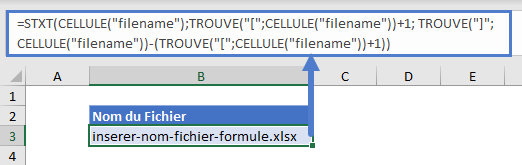Insérer le Nom du Fichier – Formule Excel
Télécharger le Classeur Exemple
Ce tutoriel vous apprendra à obtenir un nom de fichier à l’aide d’une formule dans Excel.
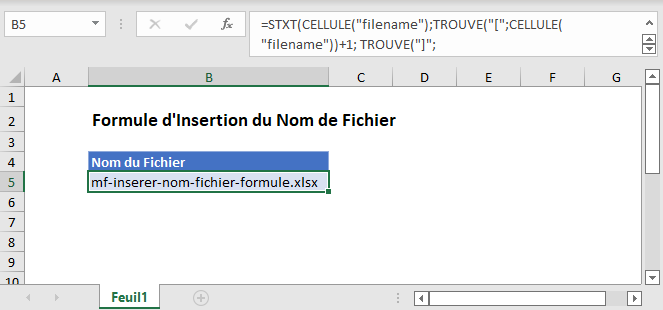
Obtenir le Nom du Fichier
Dans Excel, il n’existe pas de fonction permettant d’obtenir directement le nom du fichier. Cependant, la fonction CELLULLE renvoie le chemin d’accès, le nom et la feuille du fichier. En utilisant les fonctions texte TROUVE et STXT, vous pouvez extraire uniquement le nom du fichier.
=STXT(CELLULE("filename");TROUVE("[";CELLULE("filename"))+1; TROUVE("]";
CELLULE("filename"))-(TROUVE("[";CELLULE("filename"))+1))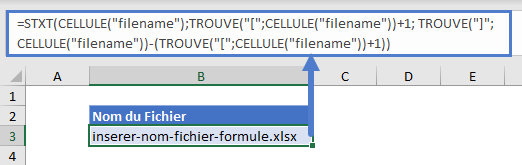
Examinons cette formule.
Nom, Chemin et Feuille de Calcul du Fichier
Nous utilisons la fonction CELLULE pour renvoyer le chemin, le nom et la feuille de calcul du fichier en saisissant « filename » comme type d’information.
=CELLULE("filename")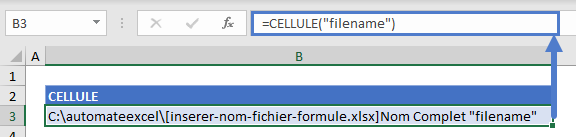
Recherche de la Position du Nom de Fichier
Comme indiqué ci-dessus, la fonction CELLULE renvoie le chemin, le nom et la feuille de calcul du fichier. Nous n’avons pas besoin du chemin d’accès et du nom de la feuille de calcul, nous utilisons donc la fonction TROUVE pour déterminer la position du caractère immédiatement avant (« [« ) et après (« ] ») le nom du fichier.
Cette première formule recherche le caractère « [« . Nous ajoutons un à la première position pour commencer après le premier crochet (« [« ).
=TROUVE("[";CELLULE("filename"))+1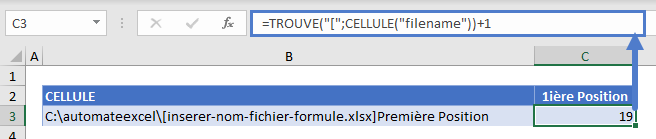
Ensuite, nous calculons la position du « ] » pour déterminer où se termine le nom du fichier.
=TROUVE("]";CELLULE("filename"))
Prenez la différence pour trouver la longueur du nom du fichier :

Fonction STXT
Nous avons maintenant la position de départ et la longueur du nom du fichier. Nous introduisons ces résultats dans la fonction STXT pour extraire le nom du fichier à partir du chemin d’accès, du nom et de la feuille de calcul.
=STXT(B3;C3;E3))
En combinant ces étapes en une seule formule, nous obtenons :
=STXT(CELLULE("filename");TROUVE("[";CELLULE("filename"))+1; TROUVE("]";
CELLULE("filename"))-(TROUVE("[";CELLULE("filename"))+1))